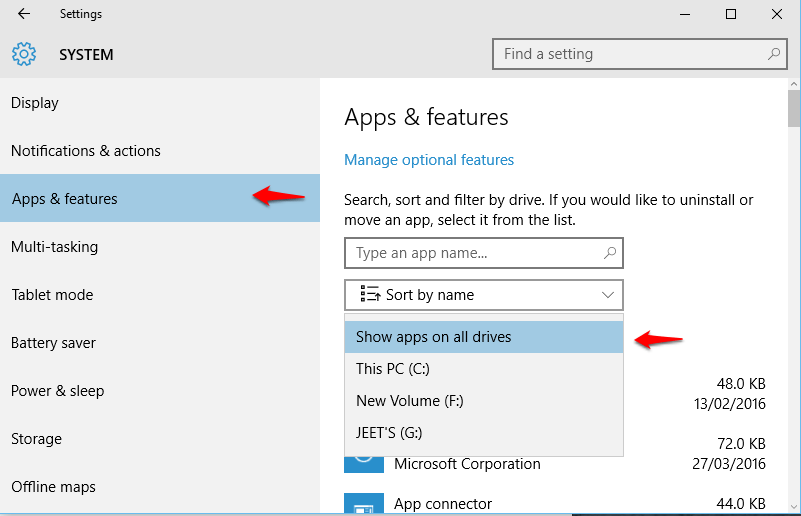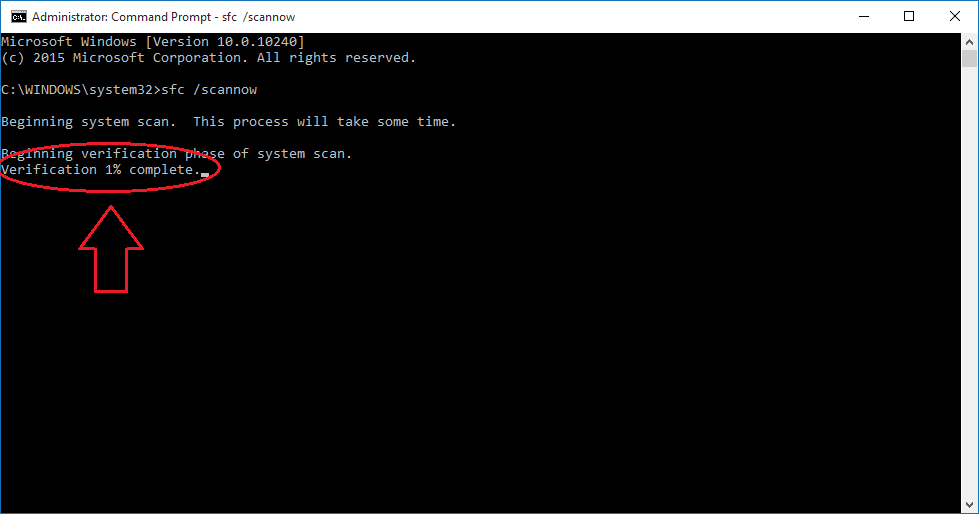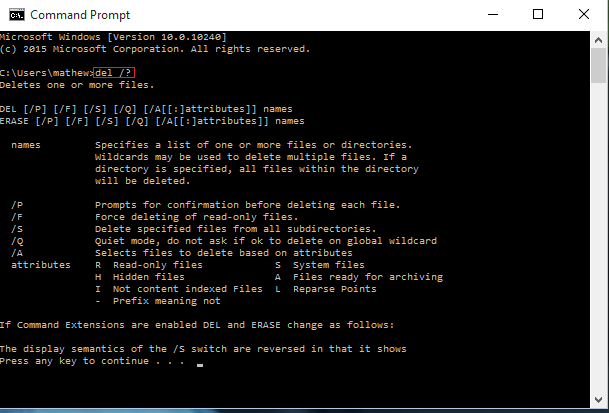으로 스릴 락쉬미 메논
Windows 10에서 알려진 네트워크를 잊는 방법: – Windows 10 장치를 Wi-Fi 네트워크에 연결할 때 암호 네트워크가 보안 된 경우. 다음에 로그인하면 자격 증명을 입력 할 수 없습니다. 이는 장치가 네트워크의 자격 증명을 저장하기 때문입니다. 이전에 액세스 한 네트워크에 두 번째로 로그인하려고하면 이전에 입력 한 자격 증명을 가져와 신원을 확인합니다. 추가 액세스를 위해 자격 증명을 입력 할 수 없습니다! 이전에 가입 한 네트워크는 알려진 네트워크입니다. 작업이 더 쉬워집니다. 해당 네트워크에 액세스 할 때마다 암호를 입력하는 데 시간을 소비 할 필요가 없습니다. 특정 Wi-Fi 네트워크를 자주 사용하는 경우 매우 유용합니다. 그러나이 기능에는 단점이 있습니다. 누군가 허가없이 장치를 사용하는 경우 자격 증명을 몰라도 알려진 네트워크에 연결할 수 있습니다. Forget 버튼을 사용하여이를 방지 할 수 있습니다. 어떻게하나요? 글쎄, 계속 읽으십시오!
아래에 표시된 이미지는 알려진 네트워크의 예입니다. 네트워크에 액세스하려면 연결을 클릭하기 만하면됩니다. 비밀번호는 묻지 않습니다.
또한 읽으십시오 :Windows 10의 5 가지 최고의 무료 WiFi 핫스팟 소프트웨어
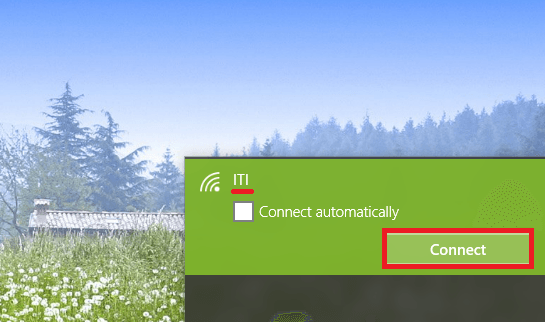
이제이 네트워크를 잊어 버리려면 아래 단계를 따르십시오.
- Windows + I를 눌러 엽니 다. 설정. 설정에서 네트워크 및 인터넷.
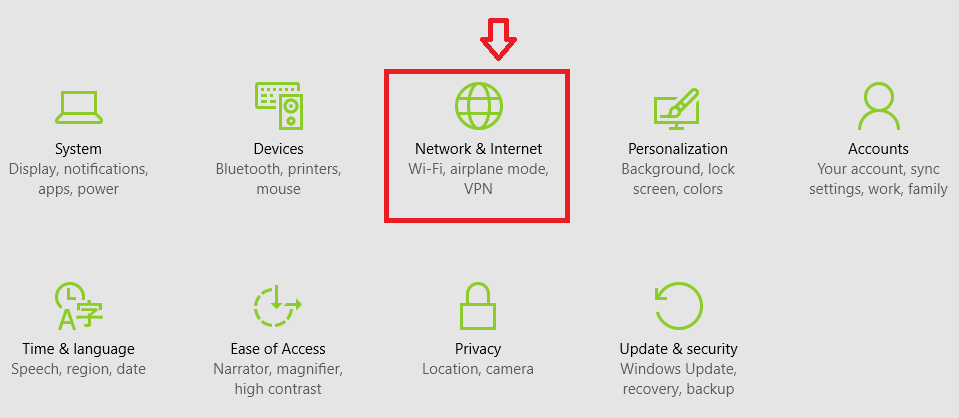
- 왼쪽에서 와이파이.
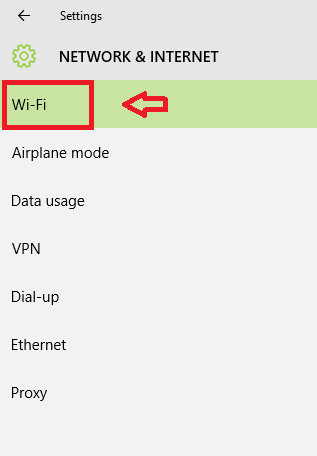
- 일부 옵션이 나타납니다. 이 중에서 선택 Wi-Fi 설정 관리.
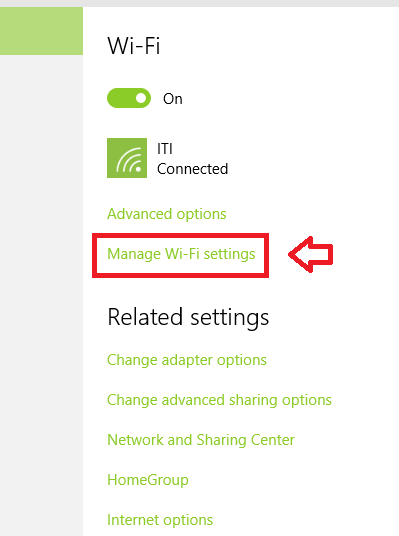
- Wi-Fi 설정 관리에서 아래로 스크롤하여 알려진 네트워크 관리 선택권. 잊으려는 네트워크를 클릭하십시오. 확장되고 Forget 버튼을 찾을 수 있습니다. 클릭 잊다 단추.
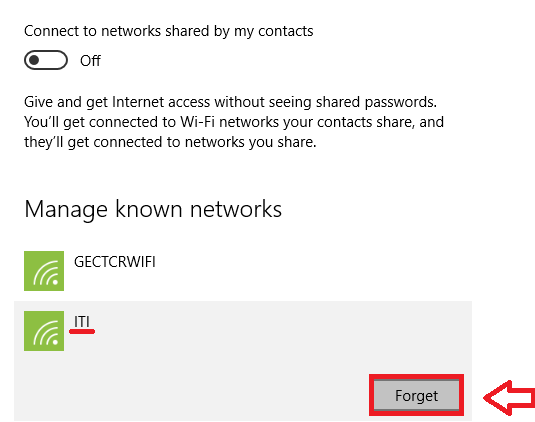
잊어 버림 버튼은 저장된 자격 증명을 지 웁니다. 다음에 동일한 네트워크에 액세스하도록 선택하면 자격 증명을 다시 입력하라는 메시지가 표시됩니다. 이렇게하면 귀하의 동의없이 아무도 귀하의 장치를 사용하지 못하도록 할 수 있습니다.